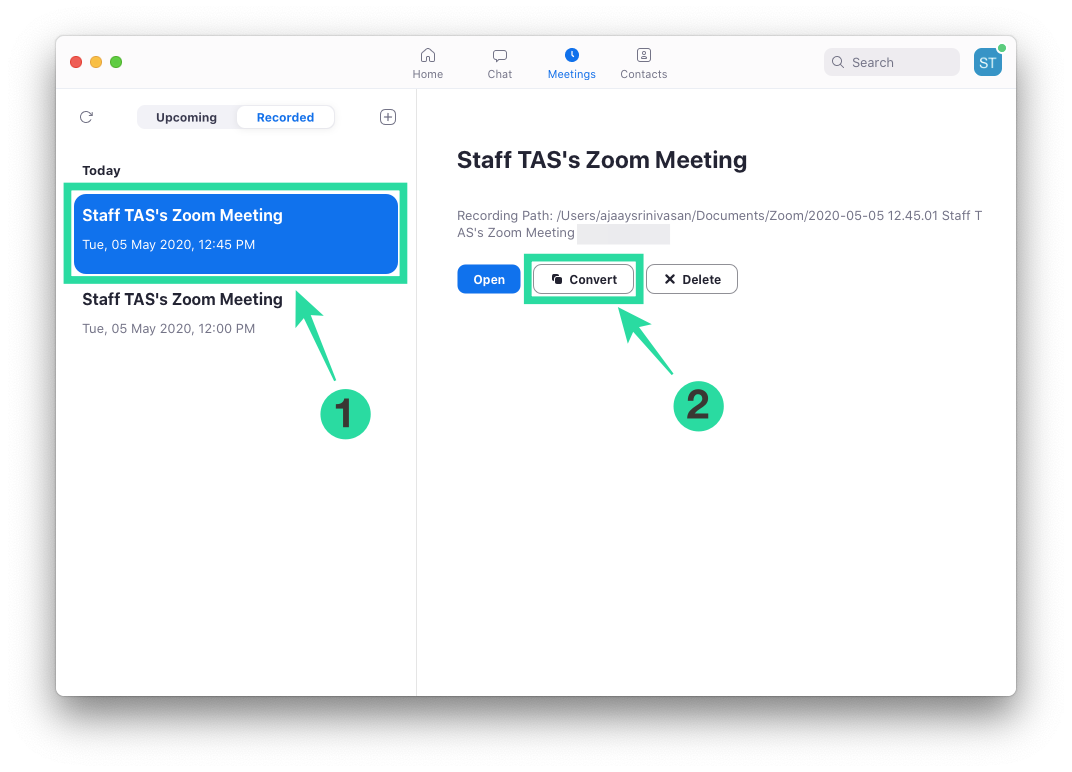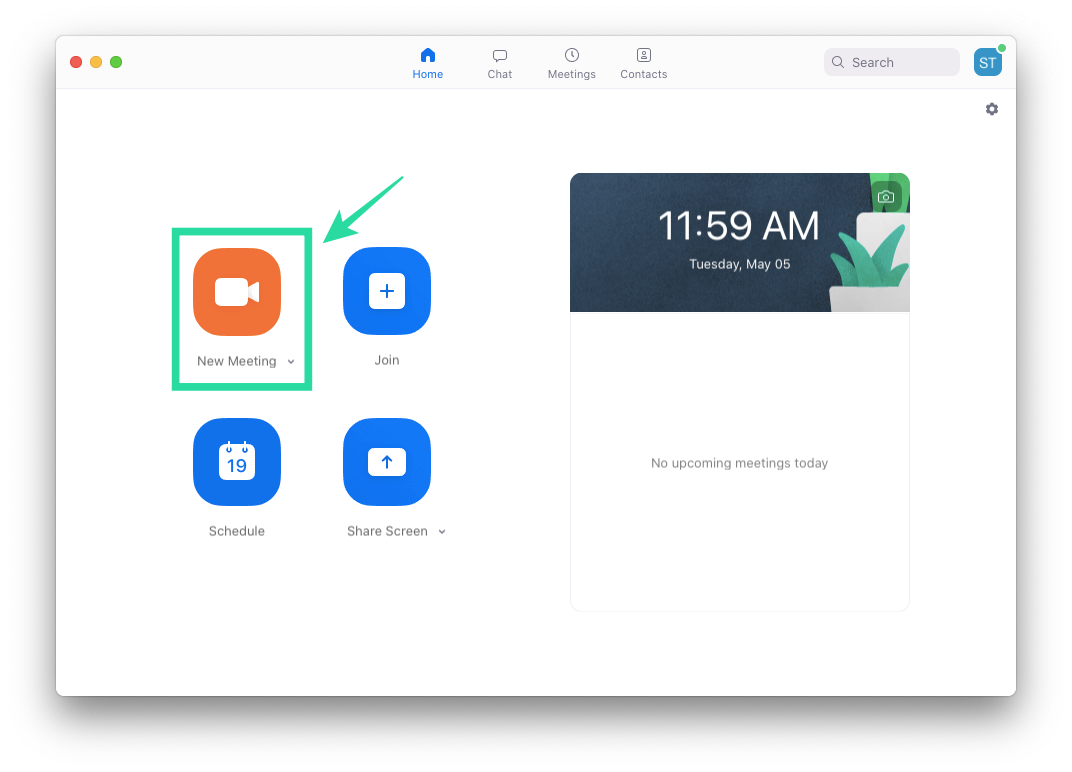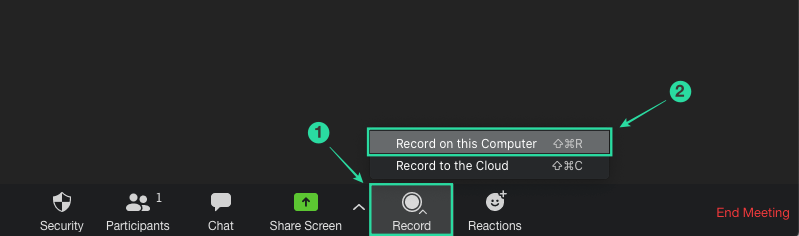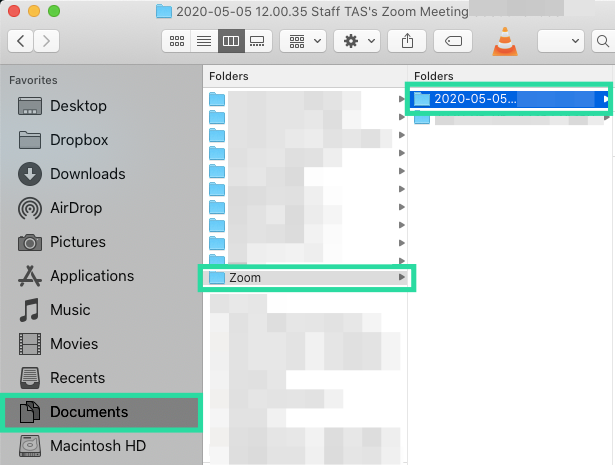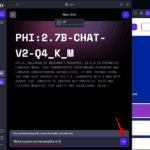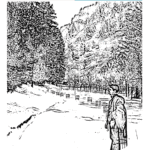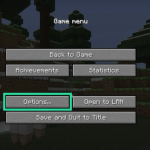Zoom ofrece una forma de grabar vídeo y audio de una sesión de reunión en un ordenador y la función está disponible tanto para los usuarios gratuitos como para los de pago del servicio. Los usuarios pueden convertir las grabaciones locales en un ordenador Mac o Windows, pero no en iOS o Android, y pueden compartirlas posteriormente en cualquier servicio de almacenamiento en la nube como Google Drive, Dropbox y otros.
Si eres un anfitrión o un participante con privilegios de grabación, podrás almacenar las grabaciones de tus reuniones de Zoom en tu ordenador y acceder a ellas posteriormente. Una vez finalizada la reunión, Zoom intenta convertir las grabaciones para que puedas acceder a ellas en un formato de archivo fácilmente reproducible (MP4 para vídeo y M4A para audio).
En algunas ocasiones, la conversión de estas grabaciones puede interrumpirse y no todos tus archivos se habrán convertido a los formatos MP4 y M4A. Para solucionarlo, puedes convertir manualmente tus grabaciones de Zoom siguiendo la siguiente guía.
Contenido:
Por qué la conversión de grabaciones locales en Zoom podría haber fallado
Lo ideal es que Zoom comience a convertir tus sesiones de grabación de archivos «.zoom» a archivos «.mp4» o «.m4a» cuando termines una reunión. A veces, el proceso de conversión puede interrumpirse, haciendo que los archivos de grabación no se conviertan. Las siguientes son algunas de las razones por las que la conversión de la grabación podría haber fallado.
- La aplicación Zoom podría haberse cerrado a la fuerza
- Has apagado tu Mac inesperadamente o si el sistema se ha puesto en reposo automáticamente
- Hay poco espacio en su Mac para grabar reuniones
- Los archivos pueden corromperse si se les cambia el nombre
- Errores internos debidos a problemas lógicos y comandos no válidos
Cómo convertir manualmente las grabaciones locales de Zoom en un Mac
La siguiente guía le ayudará a convertir manualmente las grabaciones locales de Zoom en un Mac.
Método 1: Usando el cliente de escritorio de Zoom
Si utilizas la versión 4.6.10 o posterior del cliente de escritorio de Zoom, puedes convertir manualmente las grabaciones de las reuniones siguiendo los siguientes pasos.
Paso 1: Abre la aplicación Zoom en tu Mac y haz clic en la pestaña Reuniones de la parte superior.
Paso 2: En la barra lateral izquierda, haga clic en la pestaña «Grabado»
Paso 3: Selecciona la reunión cuya grabación quieres convertir y haz clic en el botón «Convertir» para convertir la grabación a MP4 o M4A
Método 2: Usando ‘doble clic para convertir’
Puedes utilizar este método para convertir manualmente tus grabaciones en Zoom. Se puede utilizar para el cliente de escritorio de Zoom anterior a la versión 4.6.10.
Paso 1: Abre el Finder desde tu dock, y dirígete a Documentos > Zoom > [Zoom recording folder with today’s date].
Paso 2: Haga doble clic en el archivo llamado «doble clic para convertir»
Esto iniciará el proceso de conversión en Zoom y podrá acceder a los archivos convertidos en la misma carpeta.
Método 3: Cuando falla el ‘doble clic para convertir’
En raras ocasiones, ni siquiera el doble clic sobre los archivos será suficiente para convertirlos, y para ayudarte a proceder a la conversión, hemos preparado la siguiente guía basada en un sugerencia dentro del foro de desarrolladores de Zoom.
Paso 1: Abre la aplicación Zoom en tu Mac e inicia una reunión contigo mismo haciendo clic en el botón Nueva reunión de la pantalla de inicio
Paso 2: Haz clic en el botón Grabar de la parte inferior para empezar a grabar una reunión contigo mismo y luego selecciona «Grabar en este ordenador».
Esto creará una nueva carpeta de grabación en su Mac con la fecha actual, dándole así un puente para convertir sus archivos previamente grabados.
Paso 3: Después de unos segundos, detenga la grabación (pero NO la reunión) haciendo clic en el botón Stop de la parte inferior
Nota: NO finalice la sesión actual de la reunión.
Paso 4: Abre el Finder desde tu dock, y dirígete a Documentos > Zoom > [Zoom recording folder with today’s date].
Paso 5: Copie su archivo de grabación más antiguo llamado «double_click_convert file.zoom» y péguelo en esta carpeta. Si hay varios archivos de grabación, entonces renómbralos como «double_click_to_convert_01.zoom», «double_click_to_convert_02.zoom», y así sucesivamente, cópialos y pégalos en la carpeta de grabación de Zoom con la fecha de hoy.
Paso 6: Una vez que haya copiado todas las grabaciones antiguas en la carpeta mencionada, haga clic en el botón Finalizar reunión en la parte inferior derecha de la ventana de la reunión de Zoom
Zoom iniciará ahora el proceso de conversión de todas sus reuniones previamente grabadas y las convertirá en archivos MP4 y M4A. Podrás acceder a la grabación convertida dentro de Documentos > Zoom > [Zoom recording folder with today’s date]
¿Has podido convertir tus grabaciones en Zoom utilizando alguno de los métodos mencionados anteriormente? Háganoslo saber en los comentarios a continuación